Defragmentierung – Windows XP / 2000 – Festplatte defragmentieren
Defragmentierung unter Windows XP und Windows 2000 – Mit der Zeit kommt es vor, dass eine Festplatte mehr und mehr defragmentiert und es mehr Zeit in Anspruch nimmt, Daten auf die Festplatte zu schreiben, Daten von der Festplatte zu lesen oder Programme zu starten. Was aber genau bedeutet Defragmentierung?
Um es einfach mal schnell auf den Punkt zu bringen! Wenn man ein Büro hat, indem die verschiedenen Schreiben einfach nur auf einen Haufen gelegt werden und dieser Haufen stetig anwächst, dann dauert es sehr lange, wenn man später ein bestimmtes Schreiben heraussuchen muss. In einem Büro, indem die verschiedenen Schreiben sauber in verschiedenen Ordnern und nach Datum abgeheftet hat, findet man ein solches Schreiben wesentlich schneller und mit weniger Aufwand.
Das gleiche passiert im Laufe der Zeit mit einer Festplatte auch. Selbst wenn man die verschiedenen Daten in verschiedenen Ordnern speichert, werden die Daten trotzdem hintereinander auf die Festplatte geschrieben. Installiert man zum Beispiel für eine Software ein Update, so wird das Update an das Ende des Datenbestandes auf der Festplatte geschrieben. Wird ein größeres Schriftstück von Zeit zu Zeit bearbeitet, so werden die Erweiterungen des Schriftstückes über die Festplatte verteilt gespeichert. Sicherlich gibt es noch einige weitere Beispiele für eine Defragmentierung, dass hier soll jedoch erst einmal genügen.
Die obigen Beispiele sollen nur einmal eine kurze Vorstellung davon geben, wie stark eine Festplatte im Laufe der Zeit defragmentieren kann. Je weiter und fortgeschrittener die Defragmentierung ist, desto langsamer werden die Lese- und Schreiboperationen. Um das zu verhindern beziehungsweise um eine solche Defragmentierung der Daten aufzulösen, bringt Windows ein eigenes Tool mit.
Die Defragmentierung unter Windows 2000 und XP
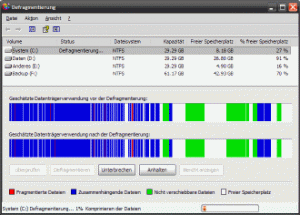
Defragmentierung unter Windows XP, die selbe Defragmentierung findet man auch unter Windows 2000
Um die Defragmentierung unter Windows zu starten, gibt es wie immer verschiedene Wege.
Über das Laufwerkssymbol in der Arbeitsplatzumgebung
In der Arbeitsplatzumgebung klickt man mit der rechten Maustaste auf ein Laufwerksymbol und wählt im anschließenden Kontextmenü den Eintrag Eigenschaften aus. Großes öffnet sich nun das Fenster Eigenschaften von Laufwerk, ihr wechselt man auf die Registerkarte Extras. Etwa in der Mitte des Fensters findet man nun eine Schaltfläche mit der Beschriftung Jetzt defragmentieren, auf welchem man klicken muss. Nun startet die Defragmentierung von Windows.
Defragmentierung über die Computerverwaltung starten
Ebenfalls kann man die Defragmentierung über die Computerverwaltung von Windows starten. Um die Computerverwaltung zu starten, kann man über die Systemsteuerung gehen oder man klickt einmal rechts auf das Arbeitsplatzsymbol auf dem Desktop und wählt anschließend den Eintrag Verwalten aus. Ist die Computerverwaltung gestartet, so findet man im linken Teil des Fensters unter dem Bereich Datenspeicher den Eintrag Defragmentierung. Hierauf muss man nun nur noch klicken, und es öffnet sich ebenfalls das Fenster für die Defragmentierung.
Defragmentierung über Start und Ausführen
Man kann die Konsole zur Defragmentierung auch schneller starten, indem man auf Start, Ausführen und dann dfrg.msc eingibt.
Ein Laufwerk oder Partition defragmentieren
Ist das Fenster Defragmentierung geöffnet, so wird man anschließend ein Laufwerk oder eine Partition aus, die man defragmentieren möchte. Bevor man die Defragmentierung für ein Laufwerk oder eine Partition startet, kann man erst einmal überprüfen lassen, ob dies überhaupt notwendig ist. Um ein Laufwerk oder eine Partition überprüfen, wird man das Laufwerk aus um klickt anschließend im unteren Teil des Fensters auf die Schaltfläche Überprüfen. Nach einigen Sekunden oder Minuten teilt Ihnen dann Windows mit, ob eine Defragmentierung nötig ist oder nicht.
Wer keine Lust hat, lange zu warten, der kann das Laufwerk oder die Partition direkt defragmentieren, indem er das Laufwerk auswählt und dann im unteren Teil des Fensters auf die Schaltfläche Defragmentieren klickt.
Je höher der rote Farbanteil in der Darstellung
Ein kleiner Tipp! Je höher der rote Farbanteil in der Darstellung ist, desto stärker ist die Festplatte defragmentiert. Sieht man also nur noch rot, dann sollte man in jedem Fall die Festplatte oder die Partition defragmentieren.
Wie oft sollte man eine Defragmentierung durchführen
Wenn sich die Datenbestände auf einer Festplatte nur selten ändern, dann reicht es sicherlich aus, wenn man die Festplatte oder die Partition alle paar Monate einmal defragmentiert. In der Regel sollte man jedoch die Defragmentierung einmal im Monat durchführen. Dadurch kann man sicher sein, dass auch die Schreib- und Lesezugriffe auf die Festplatte und die Datenbestände optimal sind.